כיצד לשנות את גודל השקופית ב-Keynote ב-iPhone, iPad ו-Mac
Miscellanea / / May 20, 2022
אפל מספקת חבורה של אפליקציות פרודוקטיביות כדי לספק את הצרכים המקצועיים שלך. אפליקציית Keynote היא אחת מהן שמעצימה את היצירתיות שלך. אתה יכול ליצור מצגת מושלמת עם Keynote מותקן מראש באייפון, אייפד ו-Mac. בנוסף, המצגות שאתה יוצר יכולות לעבוד בהגדרות שונות.

כדי להציג את מצגת השקופיות שלך בצורה הטובה ביותר, תצטרך לשקול פרטים כמו מידות המקרן במקום העבודה שלך או בכל מקום שבו אתה מתכנן להציג אותו. לאחר בדיקה, עליך להתאים את גודל השקופית ב-Keynote כך שהתוכן לא ייראה לא במקום. הנה איך לעשות את זה באייפון, אייפד ו-Mac שלך.
שנה את גודל השקף ב-Keynote באייפון ובאייפד
אתה יכול ליצור כמה מגניבים ו מצגות אינטראקטיביות באמצעות Keynote. אבל מה הטעם להשקיע מאמצים אם המצגת לא מתנגנת כמו שצריך במקרן? במקרה כזה, תמיד כדאי לבדוק את גודל המקרן ובהתאם לשנות את גודל השקופיות ב-Keynote. רק אז המצגת שלך תתנגן בצורה מושלמת במהלך הפגישות והאירועים שלך.
לפני שנתחיל, אנא ודא שאתה משתמש בגרסה העדכנית ביותר של Keynote באייפון ובאייפד שלך.
הורד את Keynote לאייפון
הורד את Keynote לאייפד
בצע את השלבים הבאים כדי לשנות את גודל השקף ב-Keynote. בעוד שצילומי המסך הם מאייפון, אותם שלבים חלים גם על אייפד.
שלב 1: פתח את אפליקציית Keynote באייפון שלך.
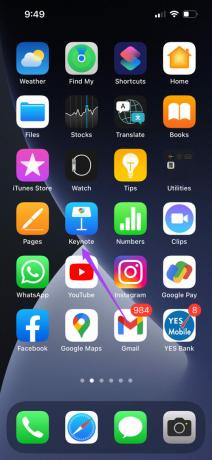
שלב 2: פתח את מצגת Keynote שברצונך להתאים אישית. לאחר פתיחתו, הקש על סמל שלוש הנקודות בפינה השמאלית העליונה.

שלב 4: גלול מטה ובחר הגדרת מסמך.

תפריט הגדרת המסמך ייפתח בתחתית.
שלב 5: הקש על גודל שקופית בפינה השמאלית התחתונה.

שלב 6: בחר בשקופית שאת הממד שלה ברצונך לשנות.
שלב 7: בחר את גודל השקופית הנוכחית או יחס רוחב-גובה בתחתית. לאחר מכן, הקש על בוצע בפינה השמאלית העליונה.

אם אתה רוצה להשתמש בגודל מותאם אישית עבור השקופיות שלך, תצטרך להגדיר אותו מתפריט גודל השקופיות. אם תבחר באפשרות מותאמת אישית עבור גודל השקופית, הנה מה שאתה צריך לעשות.
שלב 1: הקש על מותאם אישית בקצה הימני.

שלב 2: הזן את הרוחב והגובה המותאמים אישית של השקף.

שלב 3: לאחר בחירת המידות, הקש על בוצע.

שלב 4: הקש שוב על סיום כדי לשמור את השינויים שלך.

לאחר הגדרת גודל השקופיות, תוכל לשתף את המצגת מהאייפון והאייפד שלך. השקופיות של מצגת Keynote שלך יתנגנו כראוי על המקרן.
שנה את גודל השקופית ב-Keynote ב-Mac
תכונה זו ב-Keynote מועילה במיוחד, במיוחד אם צירפת קובץ וידאו למצגת שלך. יצרת סרטון אנכי באחת השקופיות שלך. אבל המקרן המשמש למצגת תומך רק בממדים אופקיים. במקרה כזה, תוכל לשנות את גודל השקופית ולהשמיע אותו במקרן.
אתה יכול להשתמש בתכונה זו של Keynote גם מהנוחות של ה-Mac שלך. רק ודא שאתה משתמש בגרסה העדכנית ביותר של האפליקציה.
הורד את Keynote עבור Mac
בצע את השלבים הבאים כדי לשנות את גודל השקופיות ב-Keynote ב-Mac.
שלב 1: הקש Command + מקש הרווח כדי לחשוף את חיפוש זרקור, הקלד הערה מרכזית, ולחץ על Return.
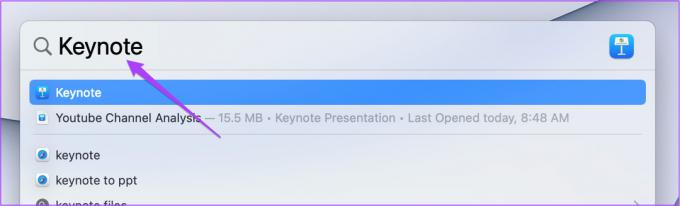
שלב 2: פתח את המצגת שלך. בחר את השקף שיש לשנות את גודלה.
שלב 3: לחץ על מסמך בפינה השמאלית העליונה.

שלב 4: חפש את גודל שקופית בכרטיסייה מסמך.

שלב 5: לחץ על התפריט הנפתח כדי לבחור את גודל השקופית המועדף עליך.

שלב 6: הקש Command + S כדי לשמור שינויים.
בצע את השלבים הבאים כדי להגדיר גודל שקף מותאם אישית.
שלב 1: לחץ על התפריט הנפתח ובחר גודל שקופיות מותאם אישית.

שלב 2: הגדר את הגובה והרוחב של השקופית.

שלב 3: לחץ על אישור כדי לשמור שינויים.

שלב 4: הקש Command + S כדי לשמור שינויים במצגת שלך.
חבר את ה-Mac שלך למקרן, והשקופית תתאים בצורה מושלמת למידות המקרן.
שנה את גודל השקופית ב-Keynote
כך תוכל לשנות את גודל השקופיות עבור מצגות Keynote שלך. אתה יכול לבחור לשנות את גודל השקופית לפי הצרכים שלך. זה יעזור להבטיח שלא תצטרך לעשות שום דבר ברגע האחרון. אתה תחסוך את עצמך מכל מבוכה אפשרית מול בני גילך. Keynote הוא כלי נהדר להצגת מידע עם מצגות יפות. משתמשים יכולים לגשת לתכונות רבות כדי להביא את הגרסה הטובה ביותר של הרעיונות שלהם ולהצטיין במאמציהם המקצועיים.
עודכן לאחרונה ב-19 במאי, 2022
המאמר לעיל עשוי להכיל קישורי שותפים שעוזרים לתמוך ב-Guiding Tech. עם זאת, זה לא משפיע על שלמות העריכה שלנו. התוכן נשאר חסר פניות ואותנטי.



